Cum de a modifica sau elimina fundalul cuvântului
Editarea de text în Microsoft Word nu este doar setul de sale, dar, de asemenea, activitățile de însoțire. De exemplu, schimbarea dimensiunii sau tipul fontului, distanța dintre rânduri și margini. Uneori se întâmplă ca un simplu de caractere negre pe fond alb, care nu îndeplinesc sarcina cu care se confruntă partea din față a ta. Este posibil să se schimbe culoarea literelor, și mai mult, se folosește fereastra corespunzătoare într-o interfață procesor de text. În ceea ce privește foaia reală pe care sunt amplasate caractere, acesta poate fi de asemenea modificat. În program, această zonă este definită opțiunea „Context“. Ei au considerat spațiu zona de imprimare pe o foaie - fie integral, fie limitate unele cadre, de exemplu, o celulă din tabel. Deci, fondul acestei zone poate fi schimbat, ca și cum ați fi imprimate pe hârtie colorată sau direct pe imagini.
fundal schimbare
meniul de configurare structurat afișat în partea de sus a ferestrei, așa-numita centură, conține opțiuni care se schimbă, puteți controla aspectul și designul textului în document. În acest caz, înainte de a face fundalul în Cuvânt, vom avea nevoie pentru a găsi în fila meniul „Aspect pagină“. Printre alte elemente va exista un grup de trei elemente, care vă permit să controlați fundalul documentului. Pentru a pune o simplă culoare de fundal, faceți clic pe „Culoarea paginii“ și faceți clic pe culoarea dorită din paleta care apare pe ecran. Întregul document va fi acum vopsite în tonul selectat. În cazul în care paleta standard nu puteți găsi ceva potrivit pentru tine, acesta va fi mai jos dialogul de selecție „Colors“. În ea selectând din gradientul puteți seta manual culoarea dorită.
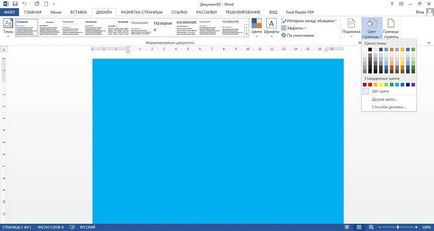
În plus, ca imagine de fundal, puteți utiliza ca și în cazul în care aveți un text peste fotografii. Pentru a face acest lucru, selectați „Alte metode de turnare“ și nu derulați la „Image“. În aceeași fereastră există o setare de transparență și culori, astfel încât să puteți ridica o privire de ceea ce vezi potrivit pentru document. Vă rugăm să rețineți doar că culori prea luminoase pot face textul greu de citit, si arata ca acestea nu sunt prea plăcute ochiului. De asemenea, trebuie să ne amintim că există limite pentru a monitoriza și distorsiuni, astfel încât atunci când imprimarea pe o imprimantă color, puteți obține în cele din urmă nu este ceea ce ne-am așteptat și văzut pe ecran lor.
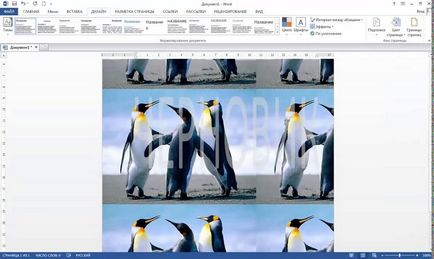
eliminați de fundal
Atunci când nu este nevoie de fundal, sau în cazul în care experimentele pe selectarea celor mai bune culori nu au avut succes, puteți cu un singur clic pentru a elimina din document. În același meniu în „Aspect pagină“, faceți clic pe „pagina Color“ și selectați cu absența culorii. Aceasta este metoda modul de a elimina fundalul în Cuvânt, se elimină toate setările afișate și umple tiparele pe care le-ați ales mai devreme. Puteți selecta apoi un nou fundal sau lăsați-l fără nici o configurare. Doar amintiți-vă că, în cazul în care documentul conține mai multe zone cu un fundal personalizat, eliminate ca pe care, în momentul în care faceți clic pe cursorul, deoarece este considerat a fi activ. Dacă doriți să anulați o acțiune, să zicem, accidental evidențiați și nu au curățat zona, puteți utiliza același nume sau un element de meniu de comenzi rapide de la tastatură Ctrl + Z.
concluzie
Oportunitățile oferite de procesor de text Microsoft Word, sunt foarte largi. Acesta vă permite să editați și formatul nu numai convenționale, dar, de asemenea, documentele web, care folosesc adesea un fundal personalizat. Utilizatorul poate umple pagina într-o singură culoare, gradient, sau model, textura, alegeți imaginea ca fundal, și așa mai departe. D. De asemenea, se poate, atunci când este terminat, îndepărtați toate modificările câteva clicuri de mouse. Această caracteristică este frecvent utilizat în munca de birou, precum și multe alte funcții procesor de text.